Mở Khóa Bí Mật: Passcode Là Gì Và Cách Xử Lý Khi Quên Mật Khẩu Điện Thoại

Bạn đã bao giờ rơi vào tình huống dở khóc dở cười khi quên mật khẩu điện thoại, loay hoay mãi vẫn không mở được máy? Passcode – lớp bảo vệ quan trọng cho dế yêu của bạn, đôi khi lại trở thành rào cản khó vượt qua. Vậy Passcode là gì? Làm thế nào để đặt và quan trọng hơn, làm sao để mở khóa điện thoại khi quên mật khẩu? Bài viết này trên tintucesport.com sẽ giải đáp tất cả thắc mắc của bạn, cung cấp hướng dẫn chi tiết cho cả điện thoại Android và iPhone.
 Passcode và cách mở khóa điện thoại iPhone, Android khi quênMở khóa điện thoại khi quên passcode – Không còn là nỗi lo
Passcode và cách mở khóa điện thoại iPhone, Android khi quênMở khóa điện thoại khi quên passcode – Không còn là nỗi lo
Passcode: Lá Chắn Bảo Vệ Dữ Liệu Cho Điện Thoại
Passcode là một dãy ký tự, bao gồm số hoặc chữ, được sử dụng như mật khẩu để mở khóa điện thoại. Nó đóng vai trò như một lớp bảo vệ, ngăn chặn truy cập trái phép vào dữ liệu cá nhân, thông tin quan trọng và hạn chế người khác sử dụng thiết bị của bạn. Ngày nay, có nhiều cách đặt mật khẩu, từ vân tay, nhận diện khuôn mặt, mật khẩu ký tự, hình vẽ,… Tuy nhiên, tất cả đều bắt đầu bằng việc thiết lập mật khẩu mặc định gồm 4 hoặc 6 chữ số. Passcode đã xuất hiện từ lâu và liên tục được cải tiến với công nghệ bảo mật tiên tiến. Nhờ tính năng bảo mật cao, hầu hết người dùng đều sử dụng Passcode trên điện thoại của mình.
 Passcode là gì? Có quan trọng không?Passcode: Tấm khiên bảo vệ dữ liệu cá nhân
Passcode là gì? Có quan trọng không?Passcode: Tấm khiên bảo vệ dữ liệu cá nhân
Thiết Lập Passcode Trên Điện Thoại Android
Phần hướng dẫn này được thực hiện trên Samsung Galaxy A53 5G chạy hệ điều hành Android. Các thao tác tương tự có thể áp dụng cho các dòng điện thoại Android khác.
Hướng Dẫn Nhanh
Cài đặt > Màn hình khóa > Kiểu khóa màn hình > Chọn loại Passcode > Nhập mật khẩu mới > Xác nhận > Hoàn tất.
Hướng Dẫn Chi Tiết
Bước 1: Vào Cài đặt > Màn hình khóa > Kiểu khóa màn hình.
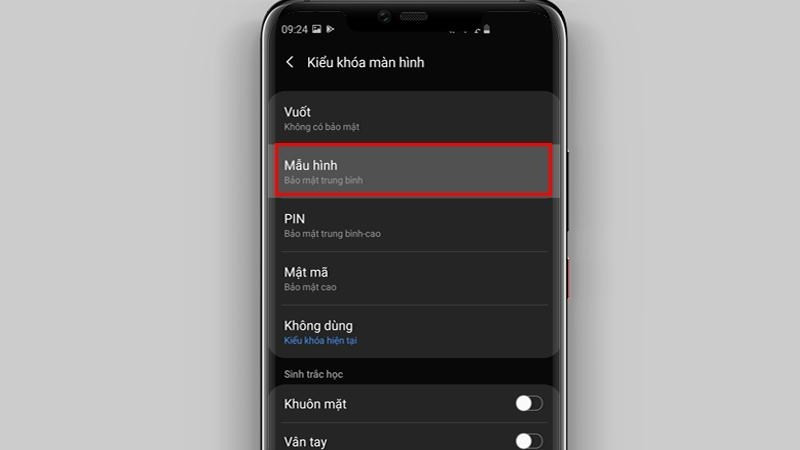 Chọn mẫu hình điện thoạiChọn kiểu khóa màn hình
Chọn mẫu hình điện thoạiChọn kiểu khóa màn hình
Bước 2: Chọn loại Passcode muốn sử dụng (Mẫu hình, PIN, Mật khẩu,…).
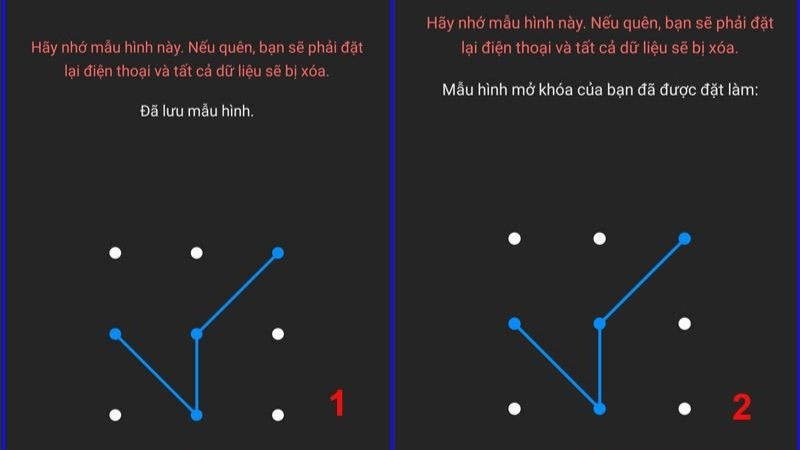 Thiết lập Passcode trên androidThiết lập passcode trên Android
Thiết lập Passcode trên androidThiết lập passcode trên Android
Bước 3: Nhập mật khẩu mới và xác nhận lại.
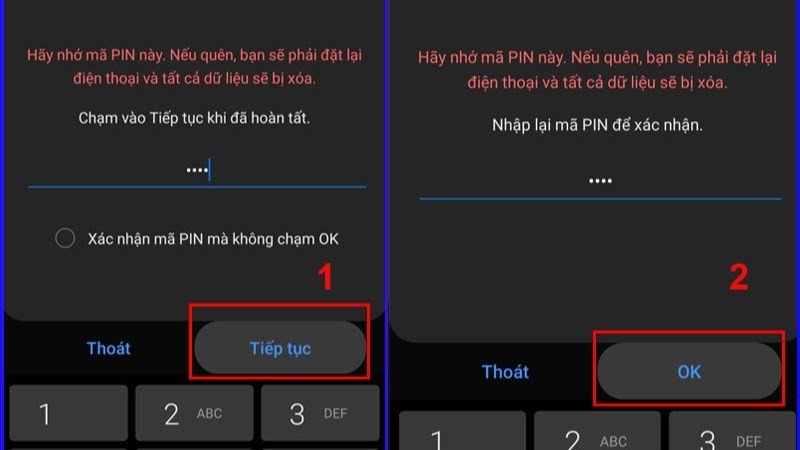 Nhập mã PIN theo ý bạnNhập và xác nhận mật khẩu
Nhập mã PIN theo ý bạnNhập và xác nhận mật khẩu
Bước 4: Nhấn OK để hoàn tất thiết lập.
Thiết Lập Passcode Trên Điện Thoại iPhone
Hướng Dẫn Nhanh
Cài đặt > Face ID & Passcode/Touch ID & Passcode > Bật Mật khẩu > Nhập mật khẩu mới > Xác nhận > Hoàn tất.
Hướng Dẫn Chi Tiết
Việc thiết lập Passcode trên iPhone khá đơn giản. Độ bảo mật cũng được đánh giá cao.
Bước 1: Vào Cài đặt > Face ID & Passcode (iPhone X trở lên) hoặc Touch ID & Passcode (iPhone 8 Plus trở xuống).
Bước 2: Chọn Bật Mật khẩu.
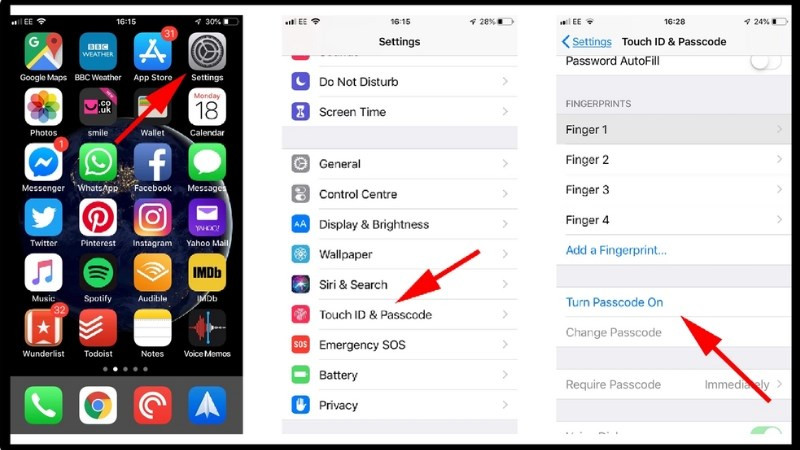 Cài đặt Passcode trên iPhoneBật mật khẩu trên iPhone
Cài đặt Passcode trên iPhoneBật mật khẩu trên iPhone
Bước 3: Nhập và xác nhận mật khẩu mới. Bạn nên chọn mật khẩu dễ nhớ nhưng vẫn đảm bảo tính bảo mật. Bạn cũng có thể tích hợp vân tay hoặc nhận diện khuôn mặt để mở khóa nhanh chóng và tiện lợi hơn.
Khắc Phục Sự Cố Quên Passcode Trên Android và iPhone
Phần tiếp theo sẽ hướng dẫn bạn cách xử lý khi quên mật khẩu trên cả Android và iPhone. Do bài viết gốc dài, phần này sẽ được chia thành phần 2 để đảm bảo chất lượng và độ dài bài viết hợp lý.



